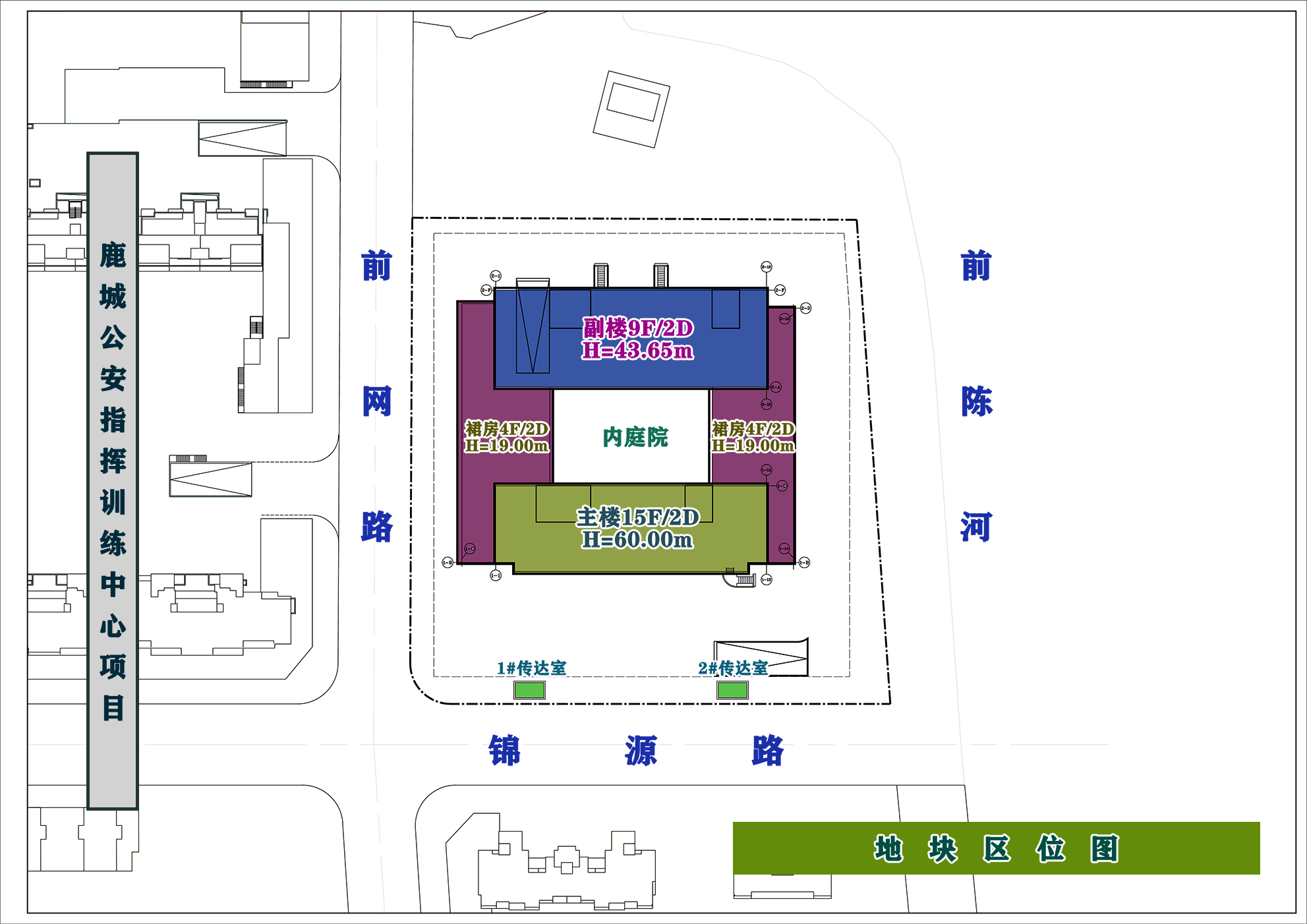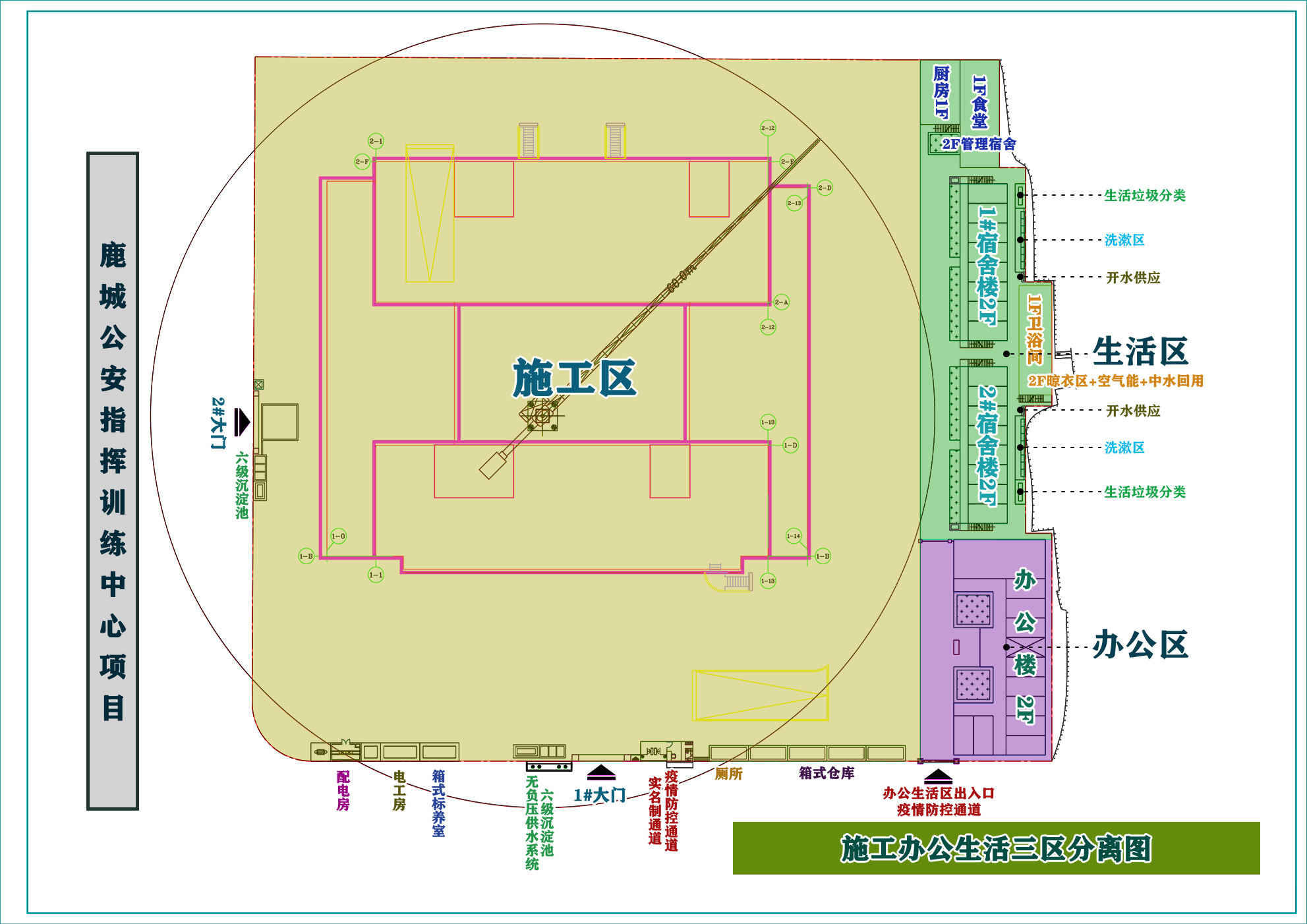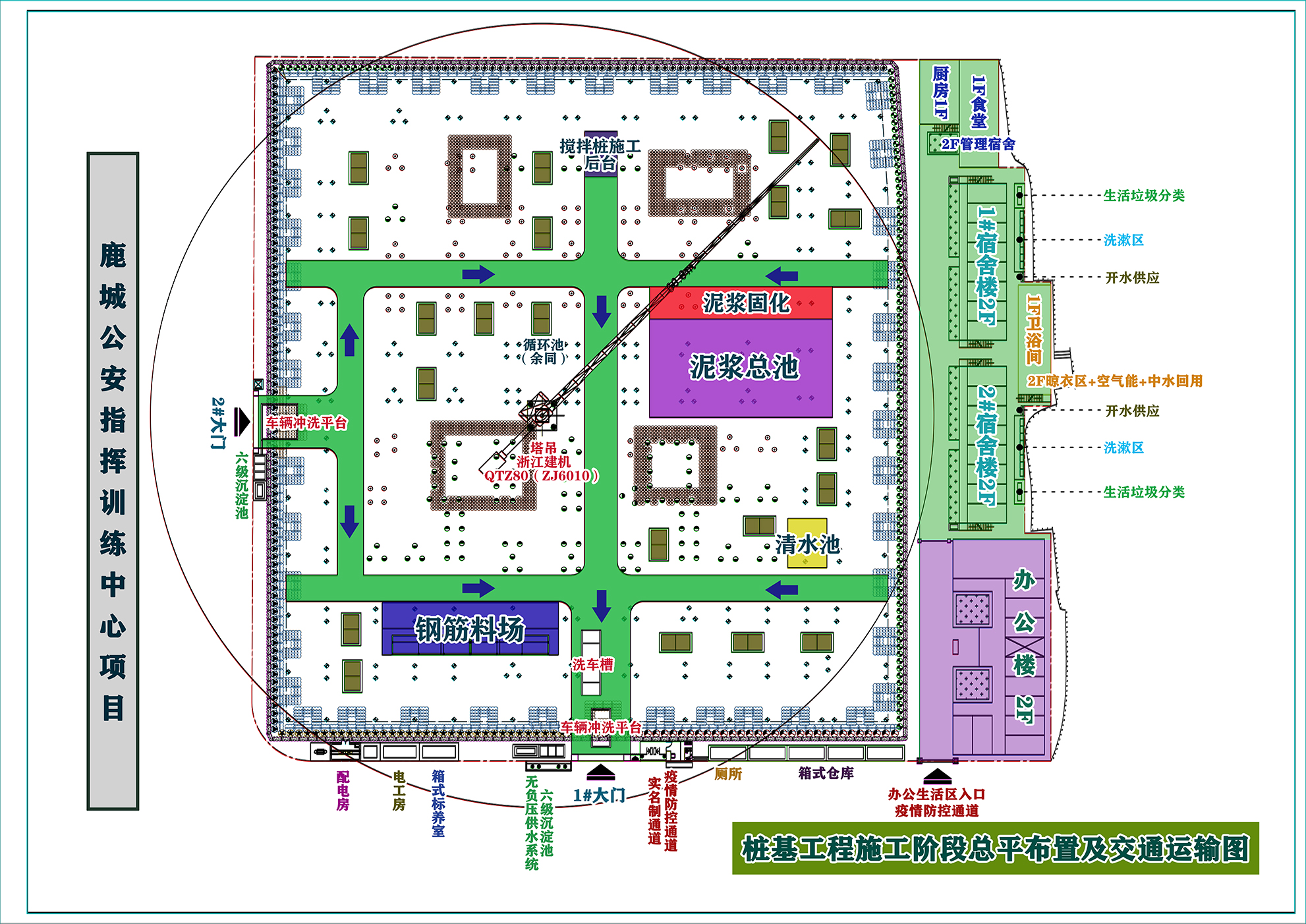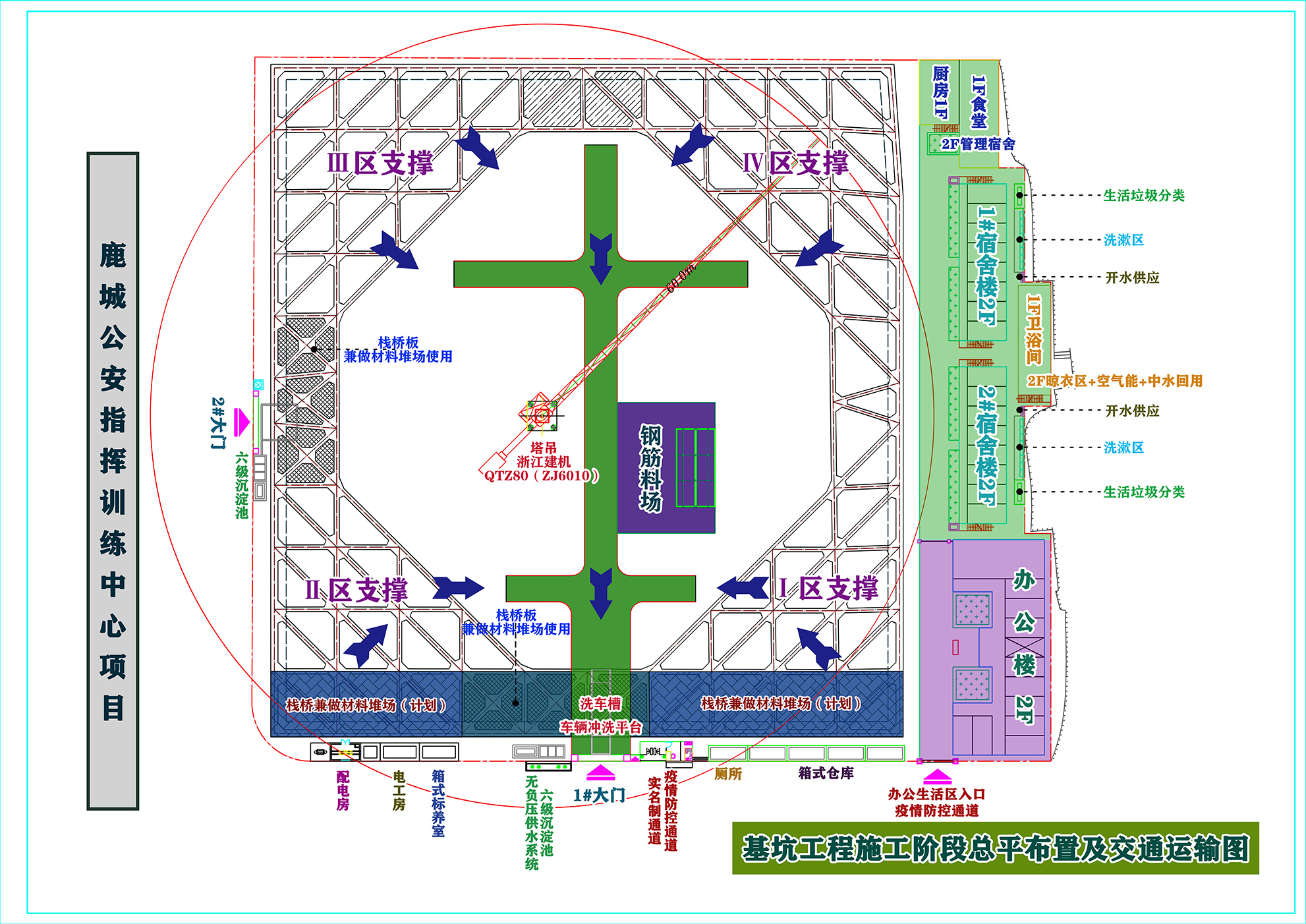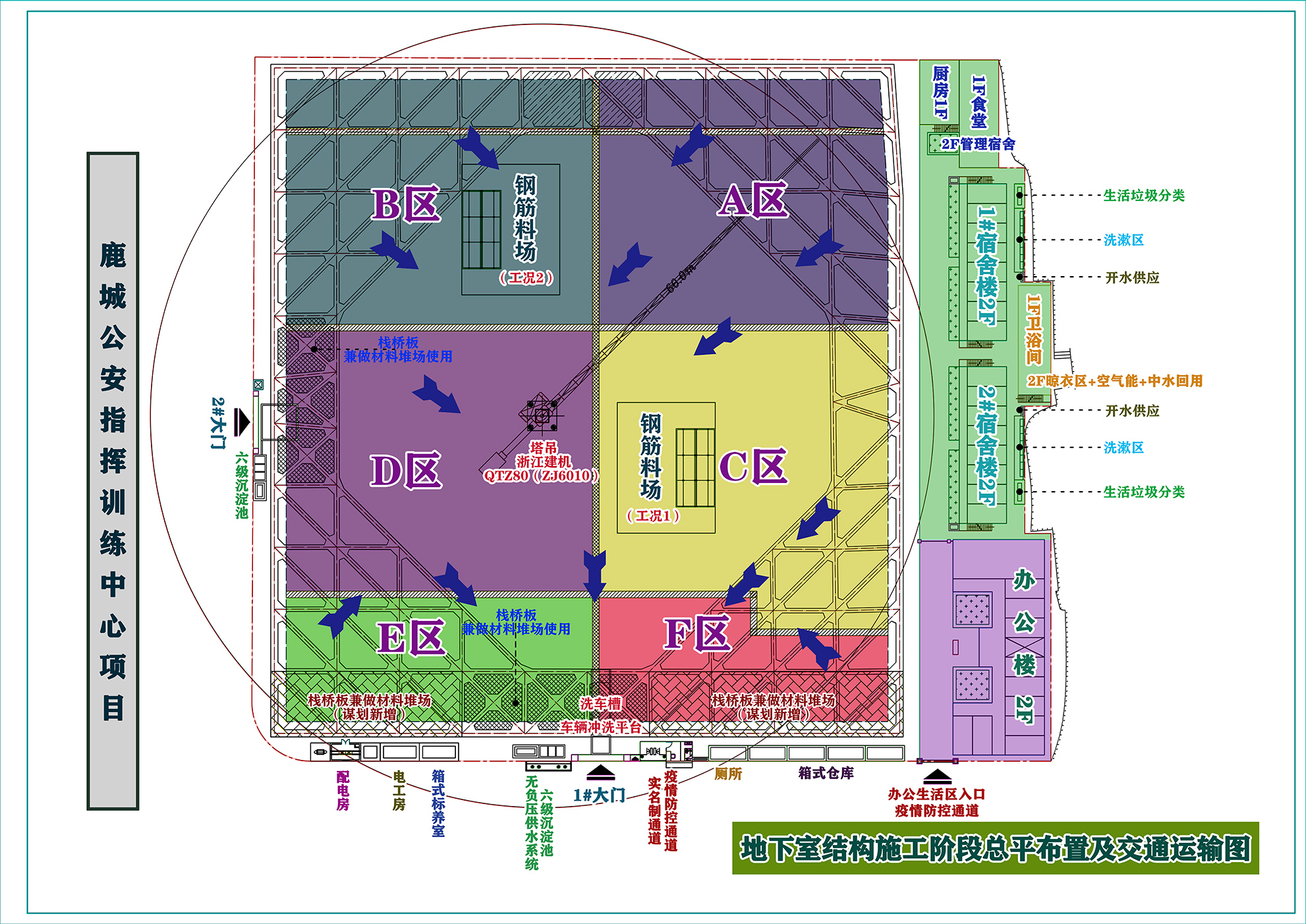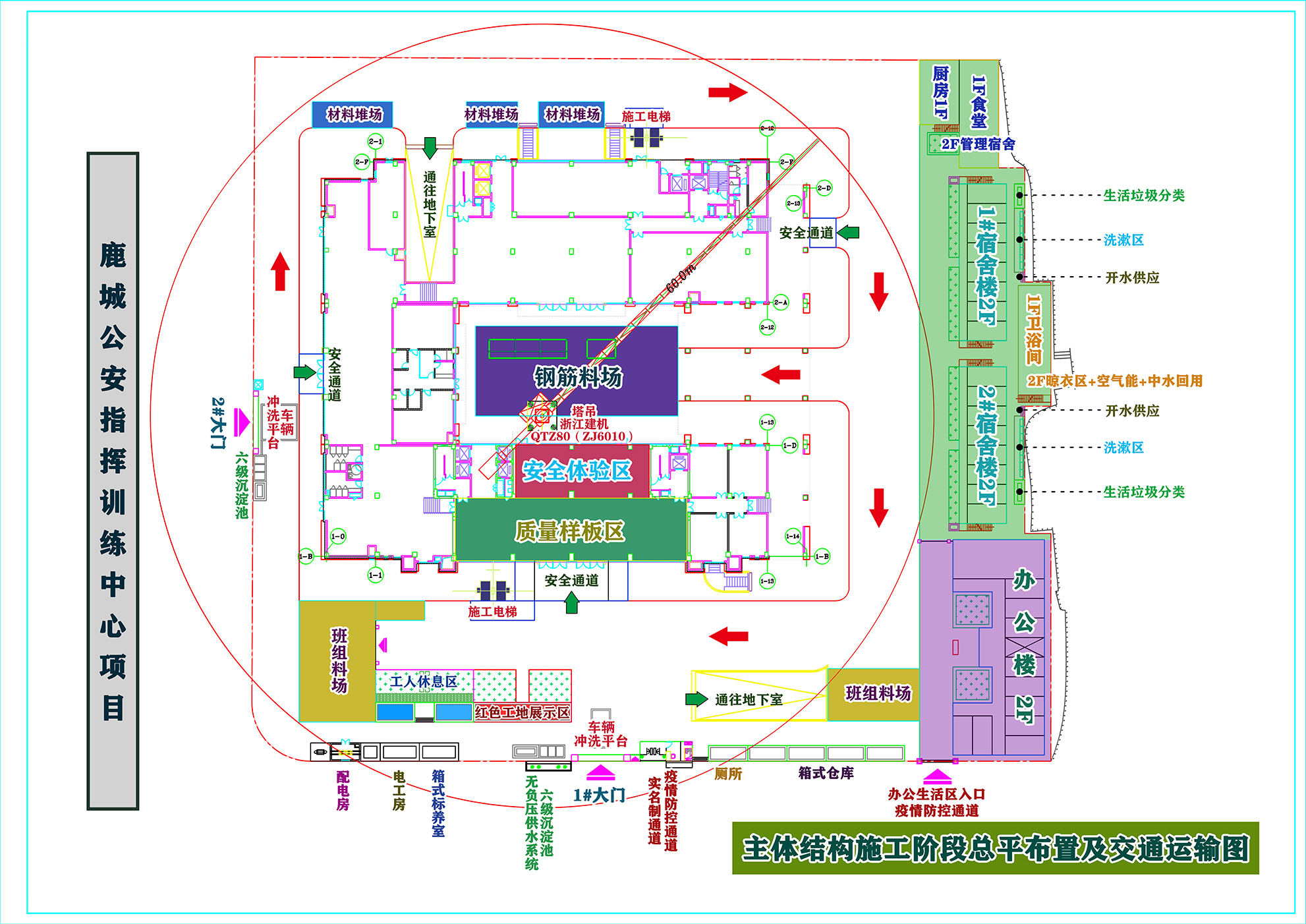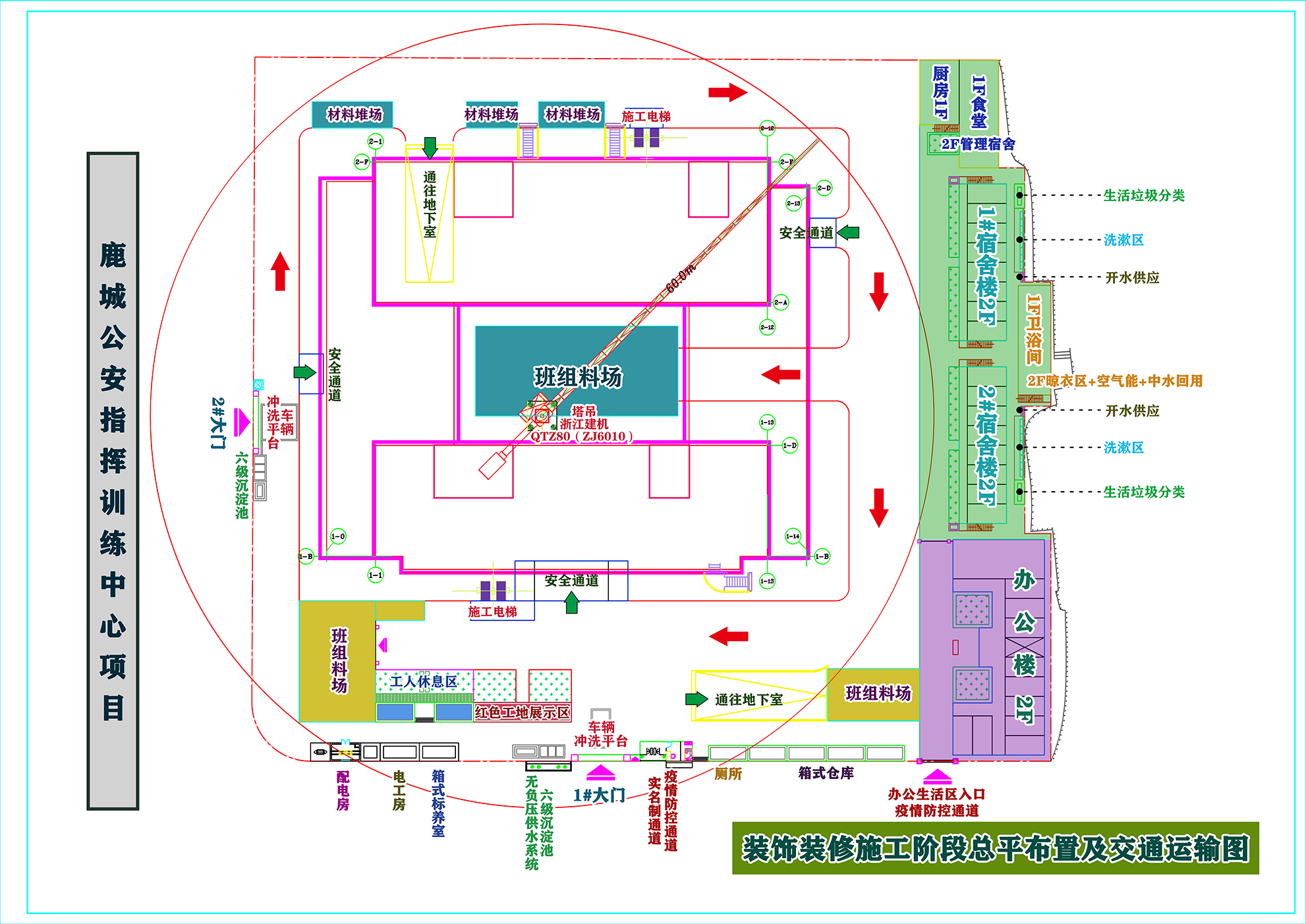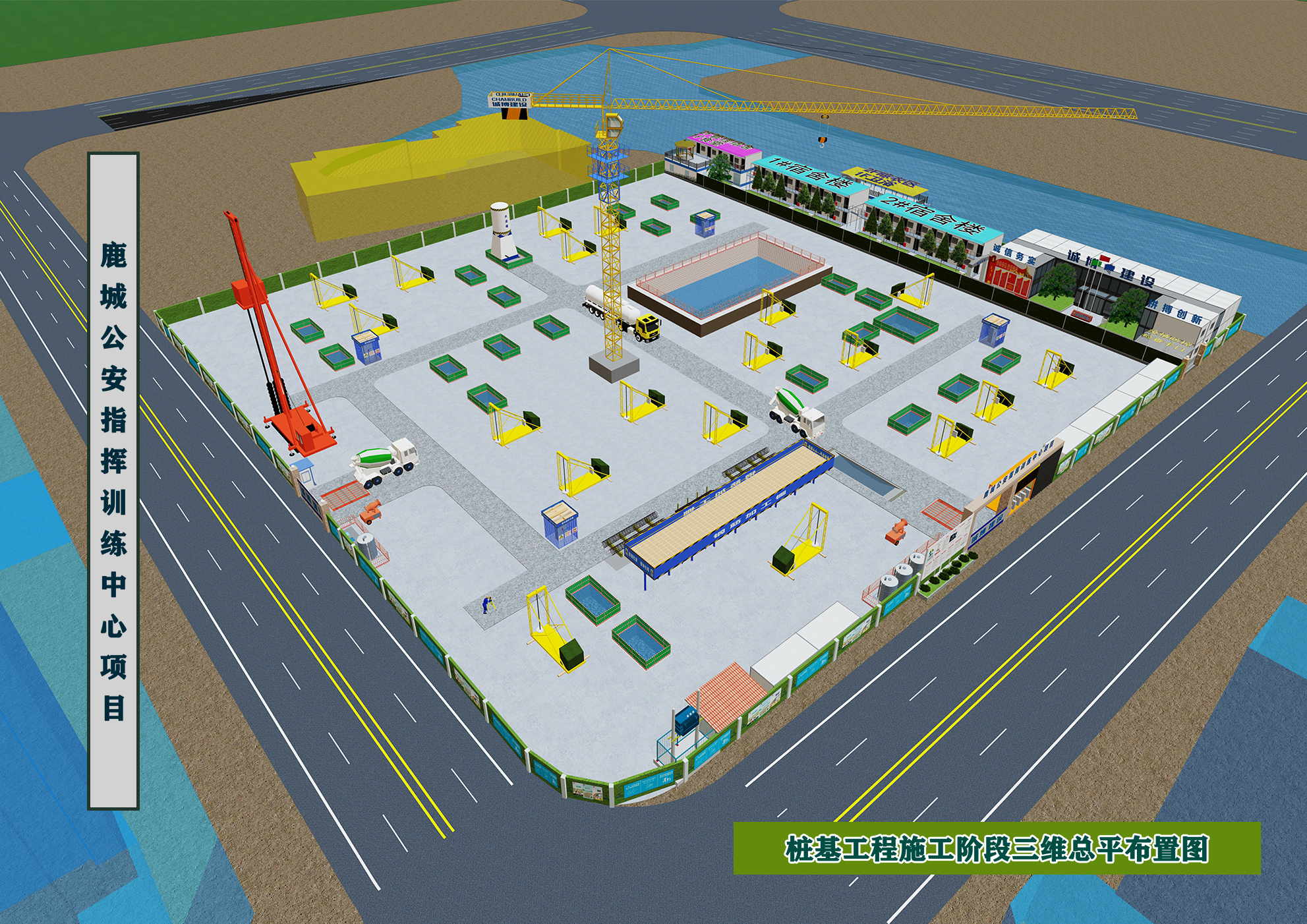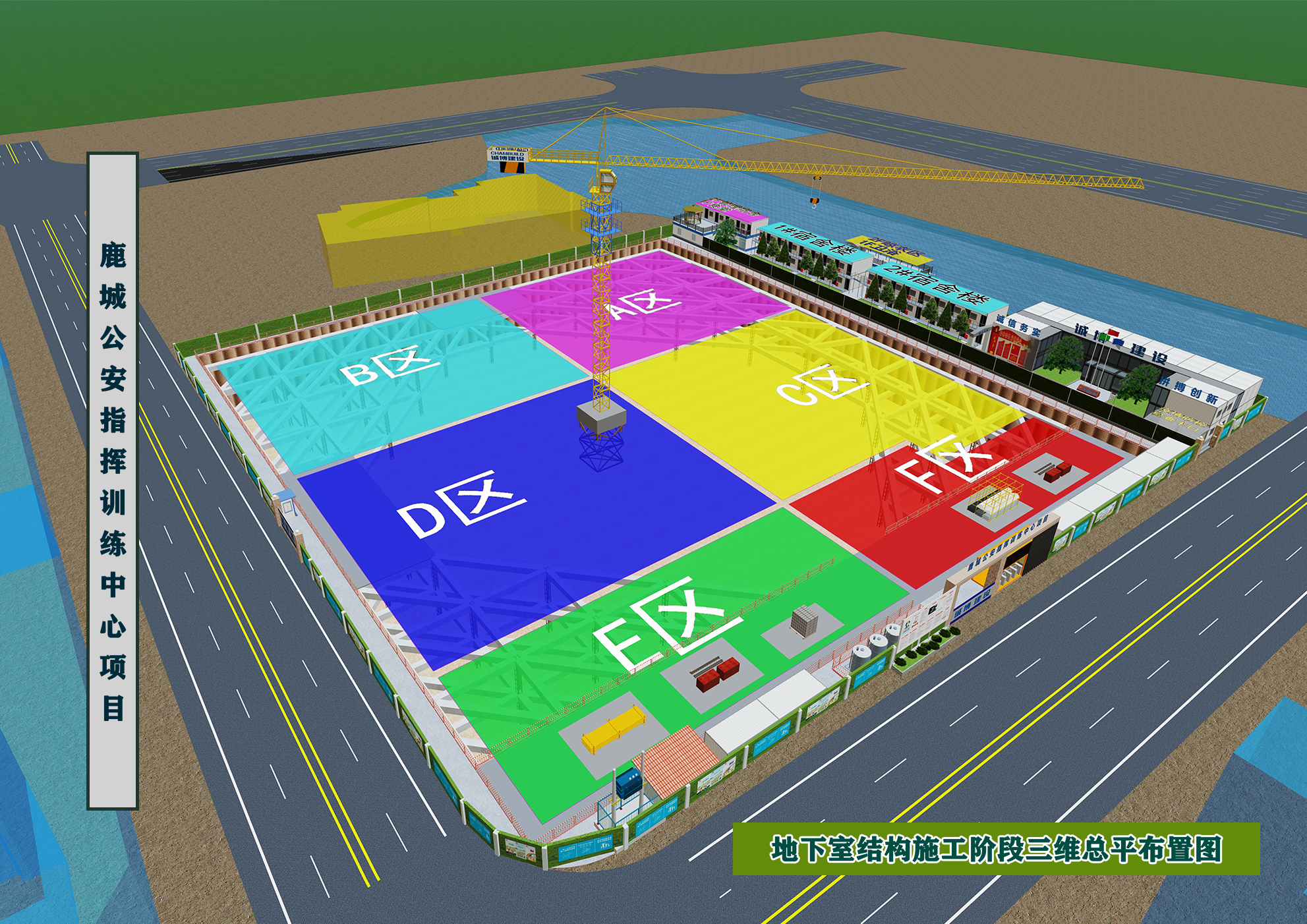绘制好“高大上”的施工总平图方法千千万,下面仅分享用OmapCAD插件快速把CAD施工总平图导入卫星地图的方法。
小教程
一、(测试时)运行环境及必备的软件和插件
1、操作系统win10 64位;
2、AutoCAD 2014及T20天正建筑V4.0;
3、奥维互动地图Windows 客户端 v9.3.8及OmapCAD插件(可去官网https://www.ovital.com下载)
二、启动AutoCAD
准备已画好的CAD施工总平图,拟定关联点1号点、2号点、3号点。
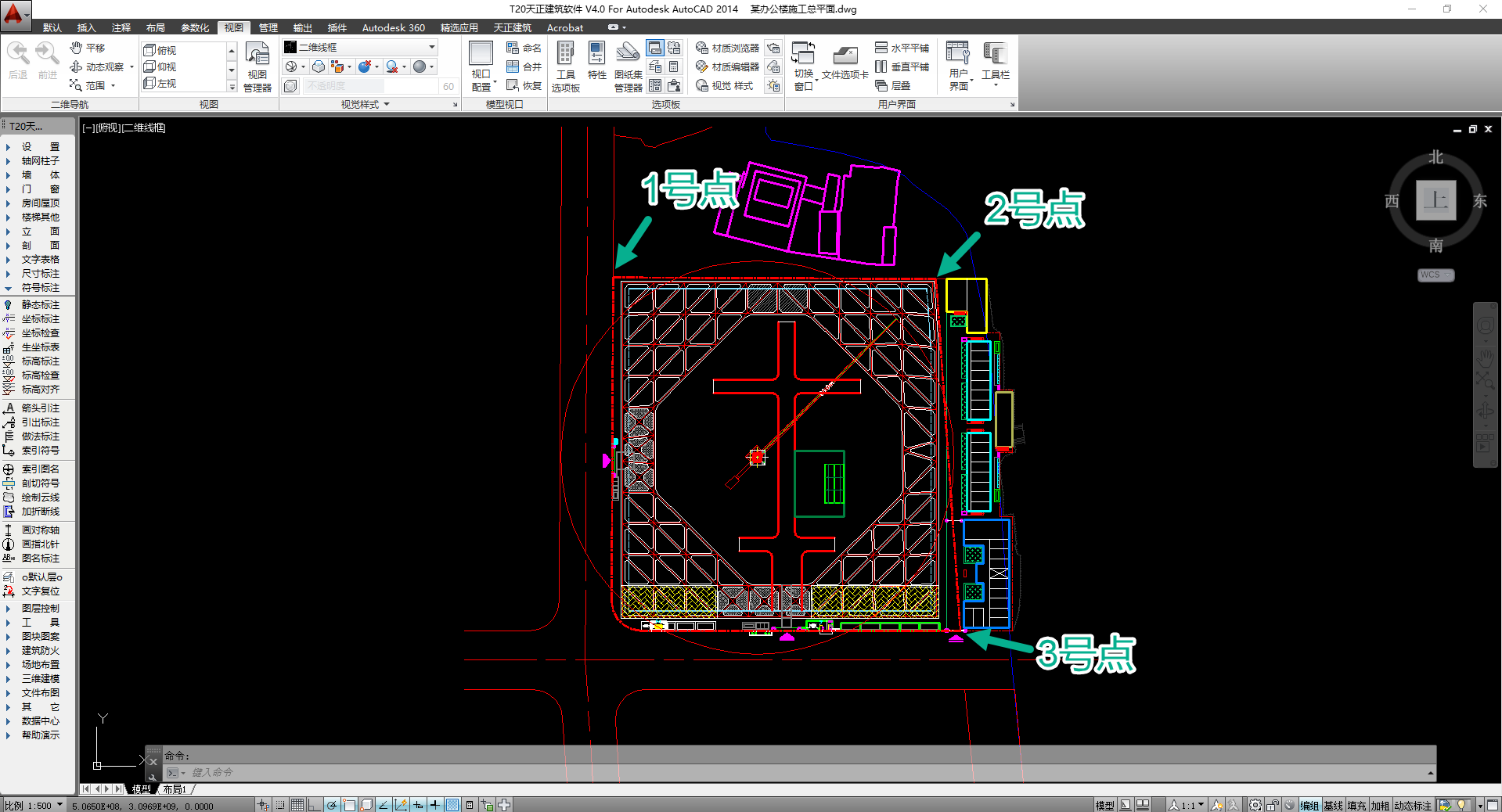
三、加载OmapCAD插件
1、下载好插件压缩包后,解压,可以看到有2007至2022等版本的OmapCAD插件。

2、加载相应版本的OmapCAD插件,操作如下。草图与注释:管理—>加载应用程序—>选择插件版本—>加载—>加载,即可。
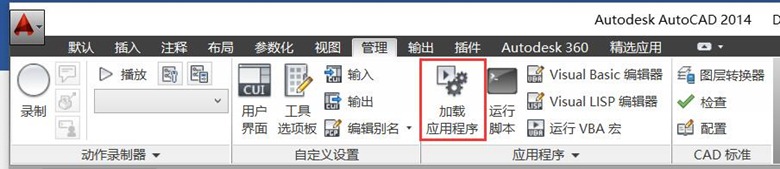
3、加载完成后,在CAD中会显示OmapCAD插件的操作面板如下:
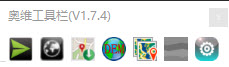
4、OmapCAD插件功能按钮介绍如下:
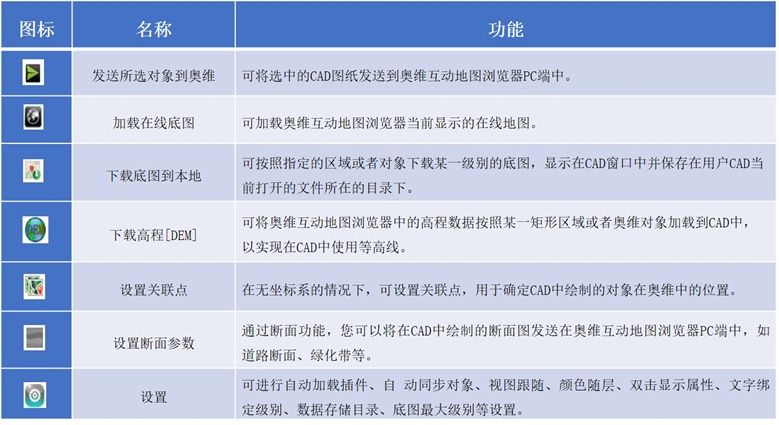
四、设置关联点
设置关联点:建立CAD文件某点的平面坐标与经纬度坐标的对应关系。
在CAD中选择一个点作为关联点,然后自动调转到奥维中,在与之对应的位置创建一个标签,完成后会自动跳转至CAD,将获取到的XY坐标和经纬度坐标填充到对应的输入框中,点击【完成】,即可设置好关联点。(分别设置CAD图中的1号点、2好点、3号点与卫星图相应近似的位置。)
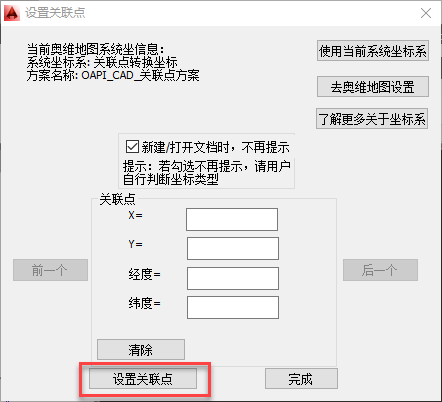
五、发送所选对象到奥维
在CAD中加载OmapCAD插件后,可将CAD当前文件发送到奥维中,选中需要发送到奥维PC端的对象,点击“发送所选对象到奥维”按钮,即可执行发送,最终获得如下图。
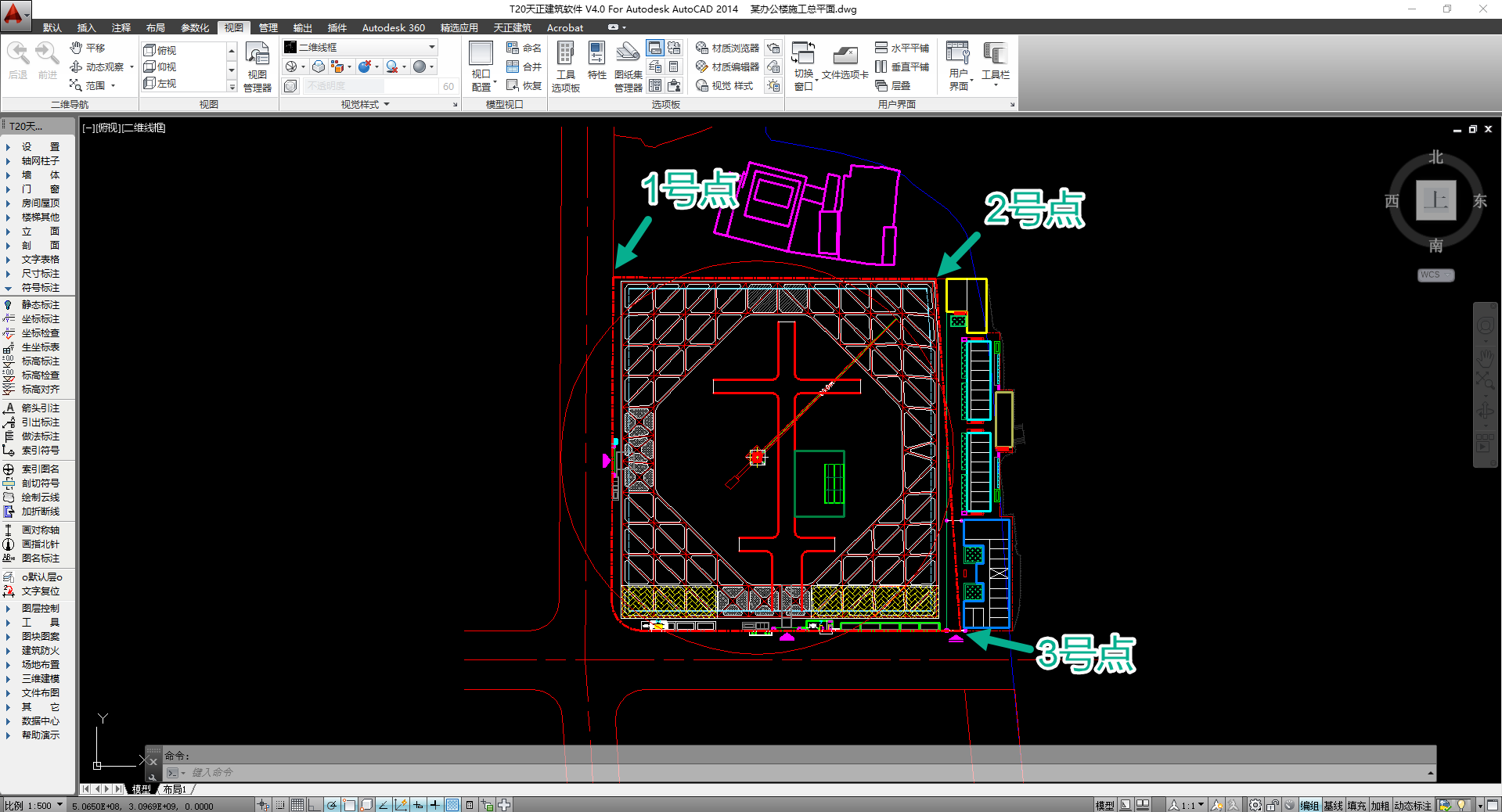
关于“施工总平图布置”的规范
《建筑施工组织设计规范》GB/T50502-2009条文
4.6 施工总平面布置
4.6.1 施工总平面布置应符合下列原则:
1 平面布置科学合理,施工场地占用面积少;
2 合理组织运输,减少二次搬运;
3 施工区域的划分和场地的临时占用应符合总体施工部署和施工流程的要求,减少相互干扰;
4 充分利用既有建(构)筑物和既有设施为项目施工服务,降低临时设施的建造费用;
5 临时设施应方便生产和生活,办公区、生活区和生产区宜分离设置;
6 符合节能、环保、安全和消防等要求;
7 遵守当地主管部门和建设单位关于施工现场安全文明施工的相关规定。
4.6.2 施工总平面布置图应符合下列要求:
1 根据项目总体施工部署,绘制现场不同施工阶段(期)的总平面布置图;
2 施工总平面布置图的绘制应符合国家相关标准要求并附必要说明。
4.6.3 施工总平面布置图应包括下列内容:
1 项目施工用地范围内的地形状况;
2 全部拟建的建(构)筑物和其他基础设施的位置;
3 项目施工用地范围内的加工设施、运输设施、存贮设施、供电设施、供水供热设施、排水排污设施、临时施工道路和办公、生活用房等;
4 施工现场必备的安全、消防、保卫和环境保护等设施;
5 相邻的地上、地下既有建(构)筑物及相关环境。
《建筑施工组织设计规范》GB/T50502-2009条文说明
4.6 施工总平面布置
4.6.2 施工总平面布置应按照项目分期(分批)施工计划进行布置,并绘制总平面置图。一些特殊的内容,如现场临时用总电、临时用水布置等,当总平面布置图不能清晰表示时,也可单独绘制平面布置图。
平面布置图绘制应有比例关系,各种临设应标注外围尺寸,并应 有文字说明。
4.6.3 现场所有设施、用房应由总平面布置图表述,避免采用文字叙述的方式。
网站站长之前做过的案例
案例1 住宅小区




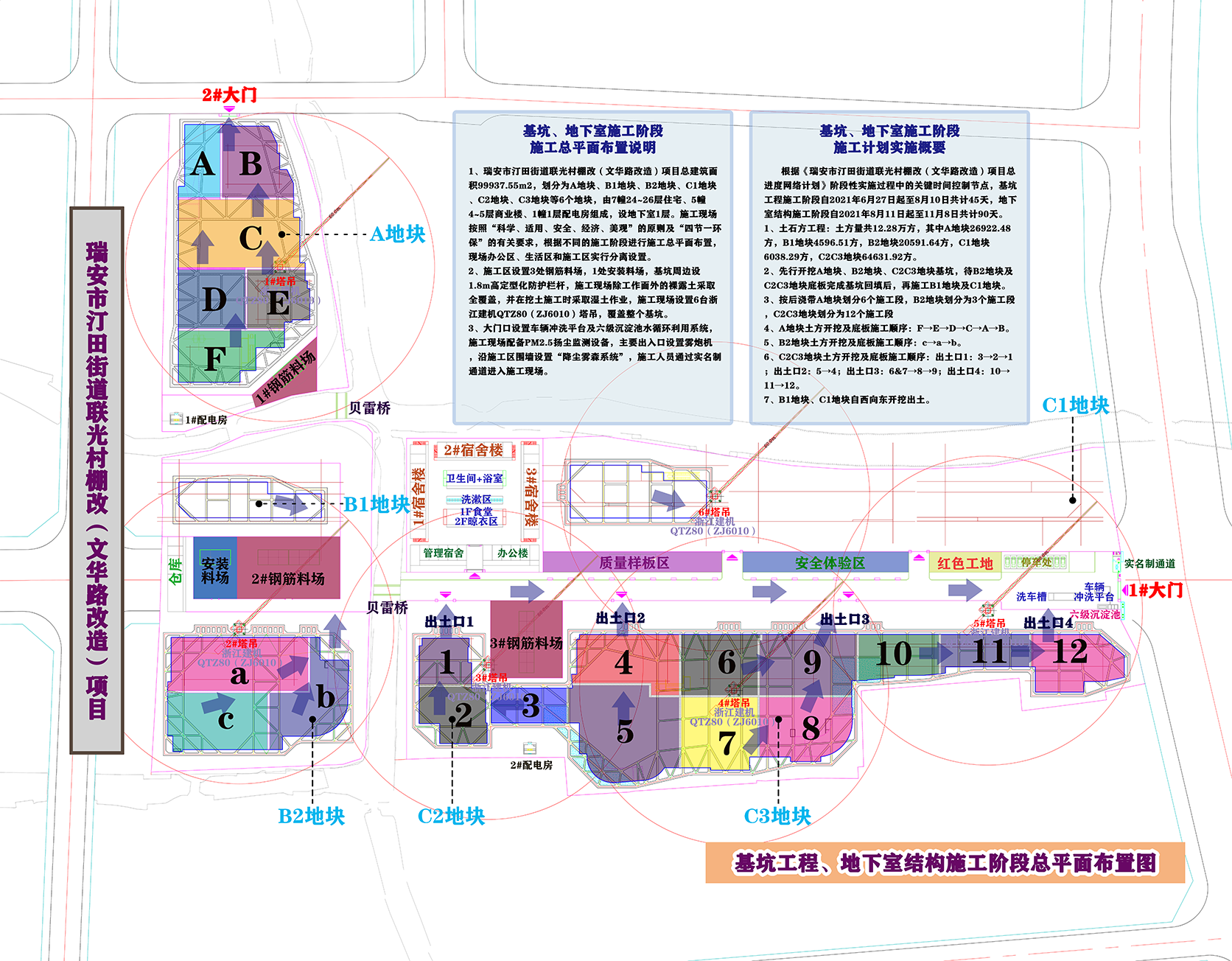
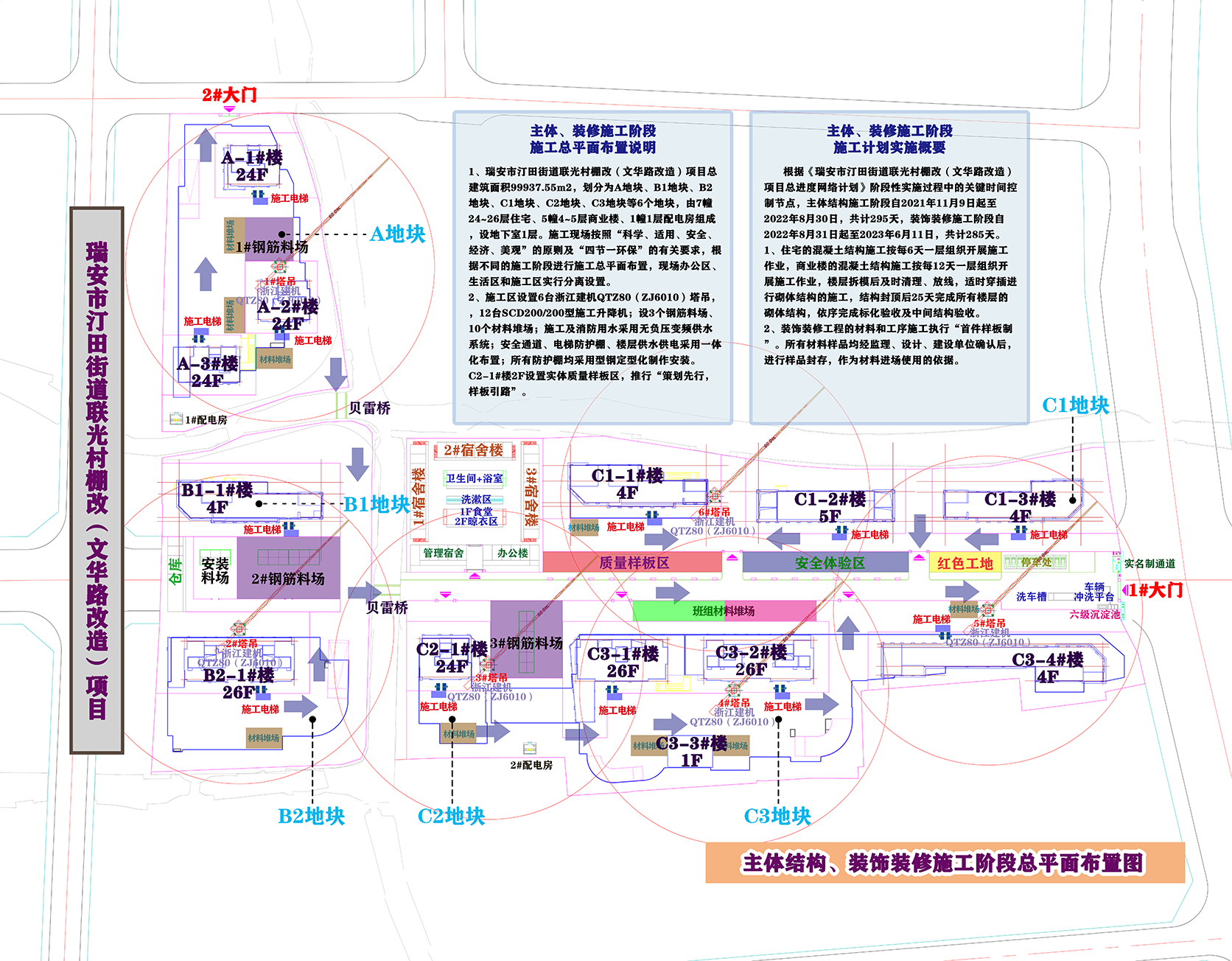
.png)
.png)
.png)

案例2 学校


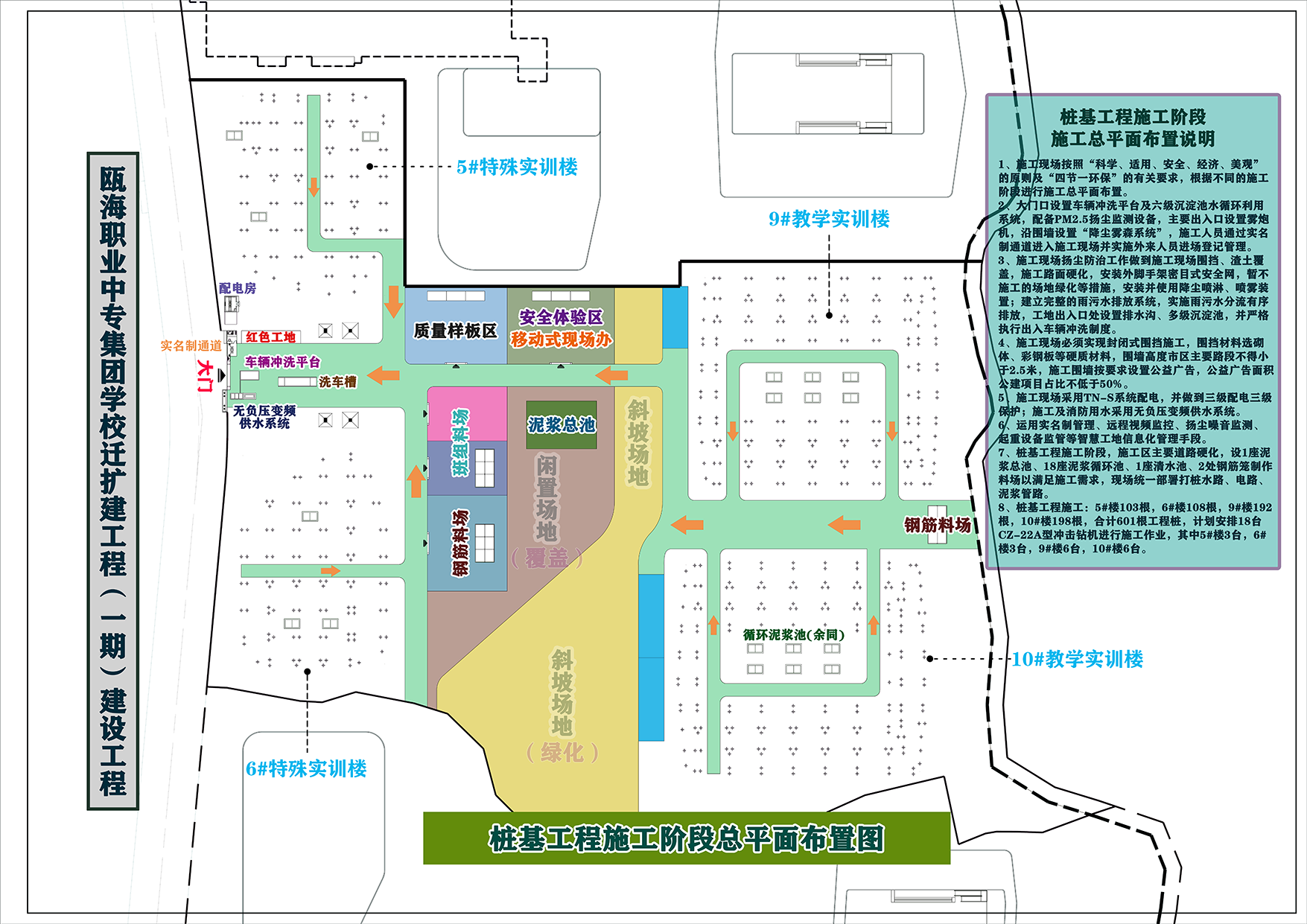
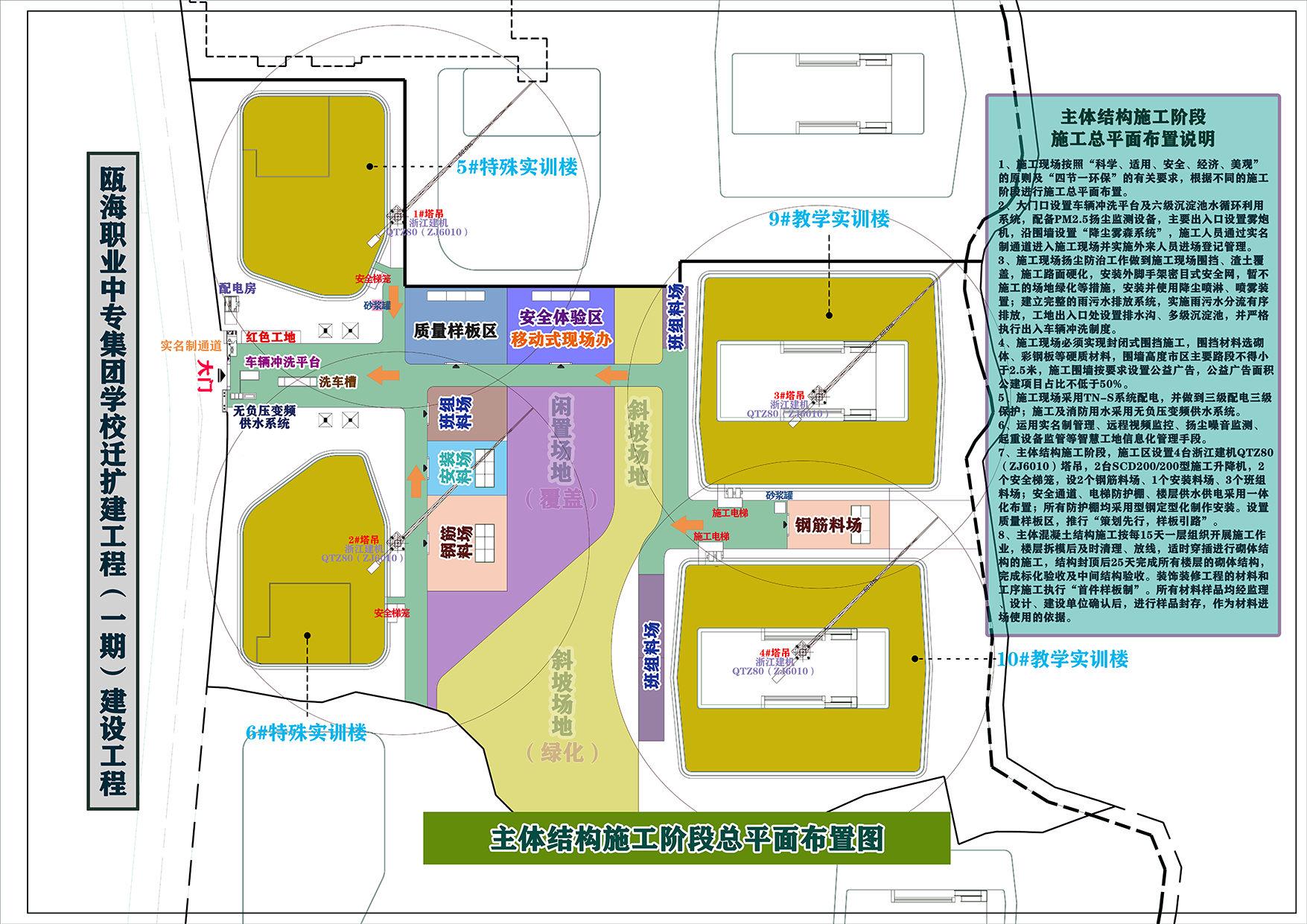

小.png)
小.png)

案例3 办公楼